디자인 작업에서 중요한 저장하기. 다양한 저장 옵션을 살펴보자

안녕하세요. 오늘은 디자인 작업 시 중요한 '저장'에 대해 포스팅해보겠습니다. 디자인 작업뿐만 아니라 한글이나 파워포인트 같은 문서 작업들을 할 때도 저장하는 것을 습관으로 들이는 것이 중요합니다. 데이터 유실을 방지하며 저장하는 법과 다양한 저장 옵션에 대해 살펴보도록 하겠습니다.
저장하기
메뉴바에서 File -> Save(단축키 'ctrl + S') 혹은 File -> Save As (단축키 'ctrl + shift +S')를 선택하면 저장이 가능합니다.

일러스트레이터 2020 버전부터는 어도비에서 제공하는 클라우드에 저장도 가능하기 때문에 내 컴퓨터에 저장할지 클라우드에 저장할지 고르는 팝업 창이 뜨게 됩니다. 만약 이 팝업 창이 매번 뜨는 것이 불편하다면 팝업창 맨 왼쪽 아래 don't show again 버튼을 누르시면 다시 나타나지 않습니다.
클라우드 저장과 내 컴퓨터 저장의 차이

클라우드 저장 : 어도비 계정 내의 클라우드 공간에 파일이 저장됩니다. 클라우드 문서의 장점은 작업 중 자동 저장 기능으로 설정한 시간마다 자동 저장을 해줍니다. 또한 어도비 계정으로 로그인한다면 일러스트레이터 프로그램이 깔려있는 다른 pc나 아이패드에서도 해당 파일을 열어 작업할 수 있으며 다른 사람들과 공유가 쉽다는 장점이 있습니다. 그러나 aic 형식으로만 저장이 됩니다.
내 컴퓨터 저장 : 말 그대로 데스크 탑 혹은 하드 드라이브에 연결된 장치 등에 저장할 수 있습니다. 내 컴퓨터에 저장을 할 경우 여러 확장자로 저장이 가능합니다.
파일 이름 및 형식 선택하기


클라우드 저장을 선택하였다면 클라우드에 바로 저장이 됩니다. 내 컴퓨터에 저장하기를 선택하였다면 또 다른 팝업창이 나오는데 여기에서는 파일 이름, 저장 위치, 파일 형식을 선택합니다. 파일 형식을 누르면 다양한 저장 형식을 선택할 수 있습니다. 파일 형식들 중 많이 사용되는 것 위주로 설명해 드리겠습니다.
* Adobe Illustrator(ai) : 기본적인 벡터 형식 일러스트레이터 확장자입니다. 모든 구성 요소를 저장할 수 있고, 추후 수정 가능한 원본 파일로 생각하시면 됩니다. 다만 일러스트레이터 프로그램이 없다면 열 수 없고 상위 버전에서 작업한 파일은 하위 버전에서 열 수 없습니다.
* Illustrator EPS (eps) : encapsulated postscript의 약자로 고품질의 인쇄용이나 편집 전용 파일입니다. ai 파일과 달리 낮은 버전에서도 열 수 있다는 장점이 있습니다. 인쇄소에 보낼 때 많이 쓰는 확장자 중 하나이고 ai 파일보다 용량이 크지만 벡터 그래픽과 비트맵 그래픽을 모두 포함할 수 있습니다.
* Adobe PDF (pdf) : 'pordable document format'의 약자로 여러 페이지를 하나의 페이지로 만들 수 있어 주로 전자책 혹은 포트폴리오 제작이나 시안 제작 등 여러 아트보드를 한 문서로 내보내야 할 경우에 많이 쓰입니다.
* SVG : 벡터그래픽을 다른 문서 편집 프로그램에서도 사용할 수 있도록 xml 기반의 웹 그래픽을 만드는 벡터 파일 형식입니다.
선택을 완료한 후 저장 버튼을 누르면 해당 파일의 저장 옵션을 설정할 수 있는 창이 또 뜹니다. 아래의 사진은 ai 파일 저장 옵션입니다. 다른 파일 확장자들에 따라 옵션은 차이가 있습니다.
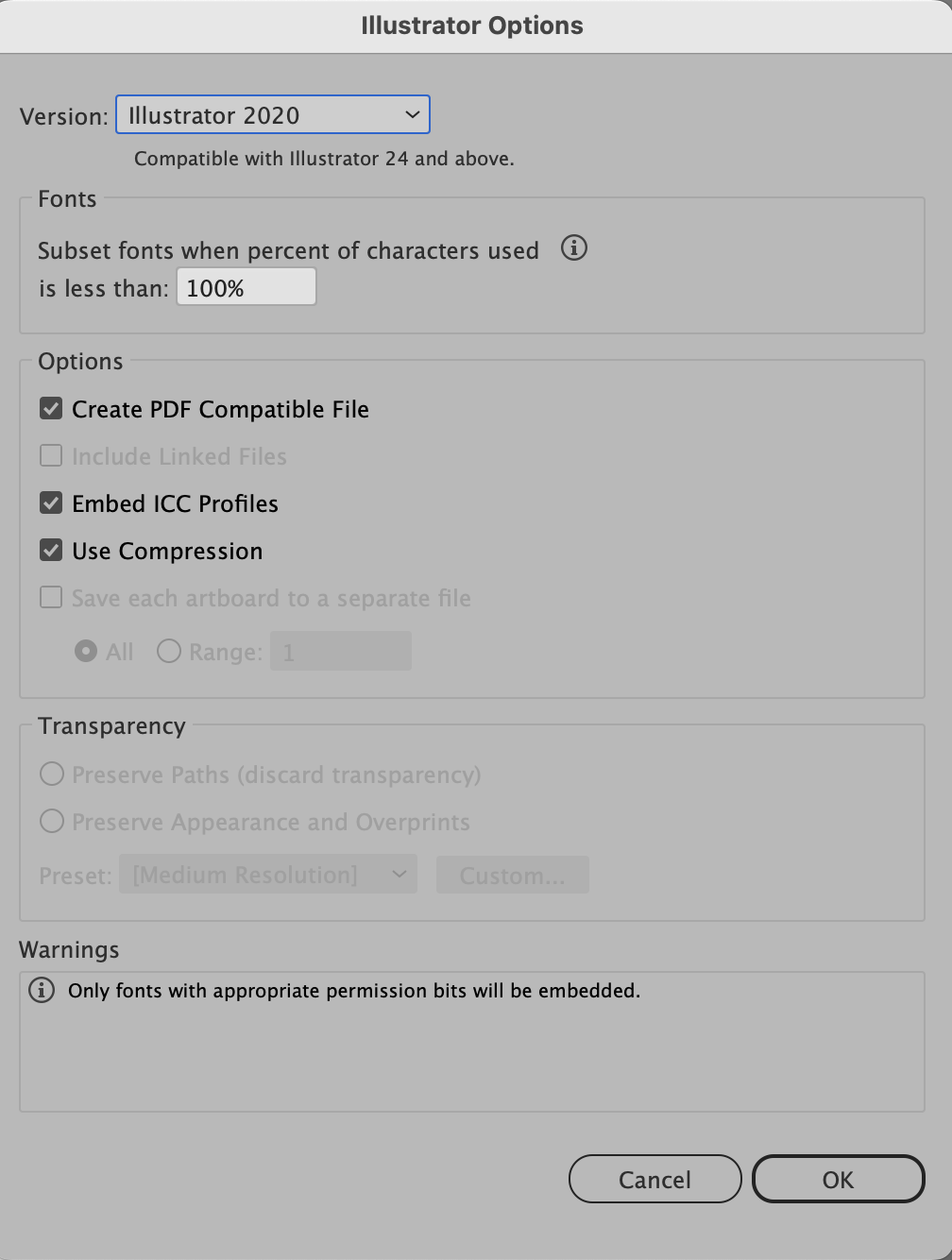

위에서 말했듯 ai 파일을 보내려면 상위 버전에서 작업한 작업물들은 하위 버전에서 열리지 않습니다. 그래서 인쇄소 같은 곳에 ai 파일을 넘길 때나 다른 곳에서 일러스트레이터를 열어 사용해야 할 경우 해당 컴퓨터에 다운로드되어있는 버전으로 다운 그레이드 시켜 저장해야 합니다. 보통 CS5버전으로 사용하는 곳이 많지만 더 아래의 버전을 사용하는 인쇄소도 많기 때문에 직접 해당 인쇄소에 물어보는 것이 가장 정확합니다.
버전 설정 아래에 있는 'Create PDF Compatible File'은 작업 완료한 일러스트 파일을 인디자인이나 애프터이펙트 등 다른 프로그램으로 가져가 작업하고 싶을 때 체크해 주시면 됩니다. 저 항목이 체크되어있지 않다면 다른 응용 프로그램에서 파일을 열고자 하면 오류가 생기게 됩니다.
원본 파일인 ai 파일의 저장은 반드시 해주셔야 하고, 다른 확장자 파일로 저장이 필요하다면 따로 저장이 필요합니다. 그래야 수정하고 싶을 때 수정할 수 있기 때문입니다.

